Go es un lenguaje de programación ampliamente utilizado. Es un software de código abierto utilizado para propósitos generales. Es similar al lenguaje de programación C. Pero es bastante utilizado por la seguridad de su memoria. Además, el lenguaje Go es conocido por su método de escritura estructural. El idioma Go es compatible con Google. Como es bastante similar al lenguaje de programación C, es muy fácil de aprender y comprender. Raspberry Pi es un componente de la computadora. Es un entorno de software que ayuda a instalar lenguajes de programación. Además, para usar lenguajes de programación en la propia Raspberry Pi, se debe usar la terminal Raspberry Pi. Algunos lenguajes de programación ya están instalados en el terminal Raspberry Pi. Eso significa que después de instalar el terminal, estos lenguajes de programación se pueden ejecutar fácilmente. Estos son Python, C, C++, etc.
Características:
- Go language proporciona una biblioteca robusta para trabajar fácilmente.
- Es un poco fácil de aprender y escribir códigos en el lenguaje Go.
- Proporciona interfaces de línea de comandos, por lo que trabajar con el lenguaje Go lo hace agradable.
- As Go proporciona un uso de memoria más rápido, por lo que también se puede utilizar como una aplicación de desarrollo web.
Instalación de Go en la Raspberry Pi
Paso 1: Al principio, se debe abrir la terminal de la Raspberry Pi. Entonces se debe ejecutar el siguiente comando. Este comando ayudará a instalar el idioma Go en la máquina. Este comando primero descargará el idioma Go, luego comenzará a instalarse. Como este comando hará dos cosas simultáneamente, tomará algún tiempo.
sudo apt install golang
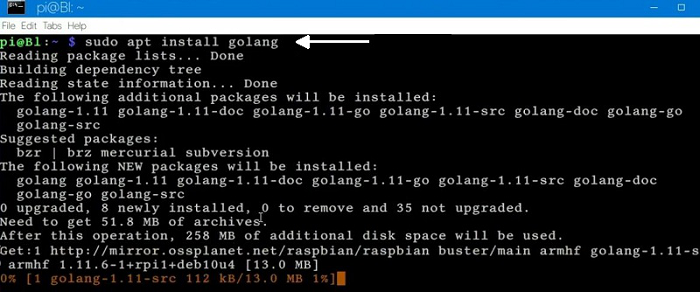
Paso 2: Luego, se deben ejecutar los dos comandos a continuación. Estos comandos configurarán el idioma Go instalado en la máquina.
go-go1.zip ../go.zip
descomprimir go.zip

Paso 3: Espere un tiempo para que se complete la configuración. Tomará un poco de tiempo.
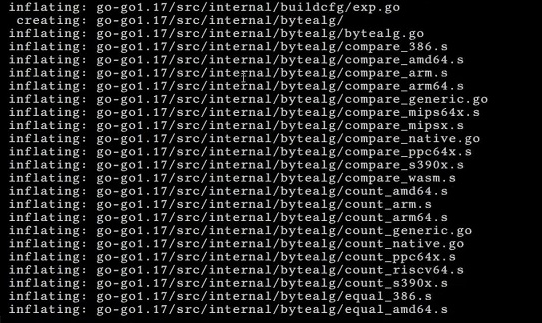
Paso 4: Por último, cuando se completen todos los procesos, se deben ejecutar los dos comandos siguientes. Estos comandos proporcionarán algunos nombres de carpetas y documentos. Si estos vienen, entonces el proceso se completa con éxito.
cd go-go1/
ls

Publicación traducida automáticamente
Artículo escrito por arunaghosalofficial y traducido por Barcelona Geeks. The original can be accessed here. Licence: CCBY-SA